Jeśli nie możemy dokonać zakupu pełnej wersji systemu SQL Server 2016, lecz mimo to chcielibyśmy wypróbować ten produkt na swoim serwerze - chociażby w celu zapoznania się z możliwościami tego systemu zarządzania relacyjną bazą danych oraz sposobem działania jego poszczególnych komponentów - możemy zamiast tego pobrać i zainstalować jedną z trzech edycji bezpłatnych:
- Express, będącą zupełnie darmową, ale przy tym bardzo ograniczoną edycją dla mniej wymagających środowisk
- Evaluation, czyli edycją Enterprise oferującą wszystkie możliwe funkcje serwera SQL Server, ale działającą tylko przez okres 180 dni
- Developer, będącą pełnym i nielimitowanym czasowo odpowiednikiem edycji Enterprise, ale przeznaczonym do stosowania wyłącznie w środowisku nieprodukcyjnym w celu rozwoju aplikacji bazodanowych
W tym artykule zaprezentujemy sposób pozyskiwania oraz przeprowadzania instalacji serwera SQL Server 2016 w edycji Enterprise Evaluation z wykorzystaniem dedykowanego instalatora z nowym, uproszczonym interfejsem.
Pozyskiwanie medium instalacyjnego
SQL Server w wersji Enterprise Evaluation możemy pozyskać na wiele różnych sposobów. Jeśli przykładowo jesteśmy uczestnikami odpłatnego programu MSDN o odpowiednim profilu, wówczas produkt SQL Server będzie dla nas dostępny w pełnym wydaniu praktycznie w każdej istniejącej edycji. Jeśli z kolei dysponujemy już nośnikiem systemu SQL Server 2016 w wersji Standard lub Enterprise, możemy użyć go do zainstalowania jednej z trzech wspomnianych edycji darmowych, w tym również wersji Enterprise Evaluation. Dla pozostałych osób najprostszym sposobem pozyskania ograniczonej czasowo wersji Enterprise będzie pobranie jej bezpośrednio z witryny Microsoft TechNet Evaluation Center.
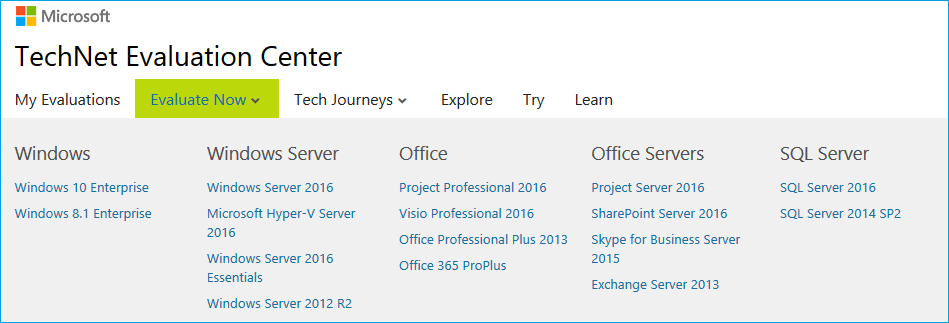
Rozwinięcie menu Evaluate Now otworzy nam drogę do sekcji SQL Server 2016
Aby móc pobrać czasową wersję próbną systemu SQL Server 2016 Enterprise, należy przy użyciu własnego konta Microsoft zalogować się na stronie Microsoft TechNet Evaluation Center, a następnie na karcie Evaluate Now kliknąć pozycję SQL Server 2016. Po wyświetleniu docelowej strony otrzymamy możliwość zapoznania się z dodatkowymi informacjami na temat rozpatrywanej wersji systemu i jej wymagań, pogrupowanych w kilka możliwych do rozwinięcia obszarów. Zgodnie z zamieszczonym na stronie komunikatem w części Download, w celu pobrania 180-dniowej darmowej wersji próbnej systemu SQL Server 2016 Enterprise niezbędne będzie dokonanie prostej rejestracji. Aby rozpocząć ten proces, należy kliknąć przycisk Register to continue. Po wypełnieniu formularza odpowiednimi danymi osobowymi i kontaktowymi klikamy przycisk Continue, który rozpocznie proces pobierania pliku instalatora o nazwie SQLServer2016-SSEI-Eval.exe (SQL Server 2016 Enterprise Installer Evaluation) i rozmiarze około 3 MB. Po zakończeniu pobierania możemy już zamknąć przeglądarkę i uruchomić pobrany plik instalatora.
Jeśli pracujemy na polskiej wersji systemu Windows, instalator SQL Server powiadomi nas, że nie obsługuje tego języka i dalsza jego praca odbywać się będzie w języku angielskim. Aby zaakceptować to ograniczenie i kontynuować pracę instalatora, należy kliknąć przycisk Tak.
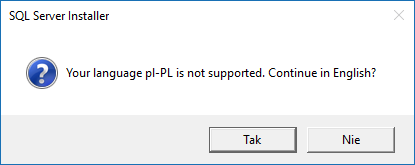
Wybieranie rodzaju instalacji
Po chwili wyświetli się właściwe okno instalatora, z poziomu którego będziemy mogli przeprowadzić jedną z trzech dostępnych operacji.
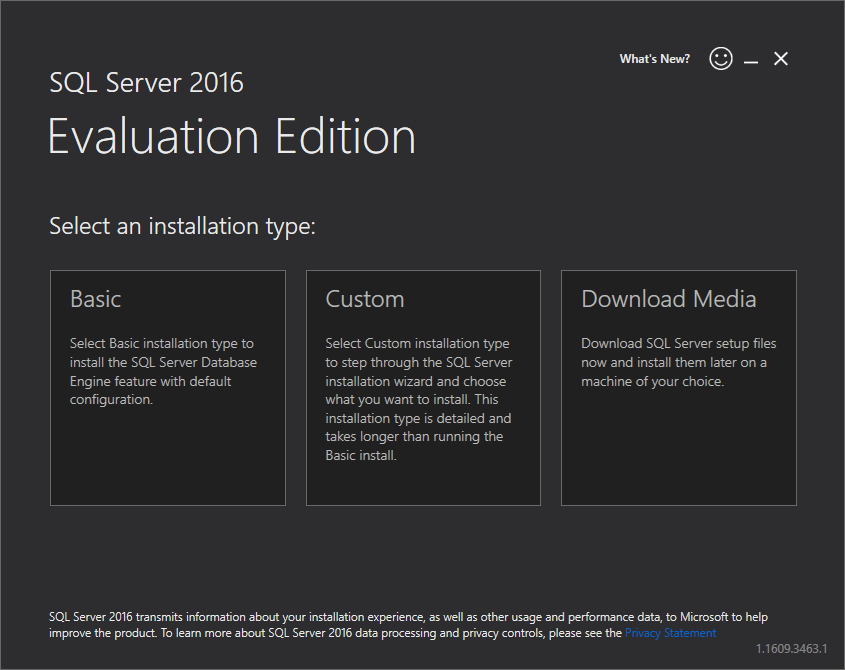
Typ instalacji Basic
Opcja ta dokonuje prostej i nienadzorowanej instalacji silnika bazy danych z domyślnymi ustawieniami. W przeciwieństwie do pozostałych opcji, w tym przypadku cała instalacja serwera bazy danych dokonywana jest z poziomu bieżącego okna instalatora. Po zaakceptowaniu warunków umowy otrzymamy możliwość wyboru lokalizacji docelowej, w której ma zostać zainstalowana domyślna instancja serwera SQL Server o standardowej nazwie i identyfikatorze MSSQLSERVER (domyślnie będzie to lokalizacja C:\Program Files\Microsoft SQL Server).
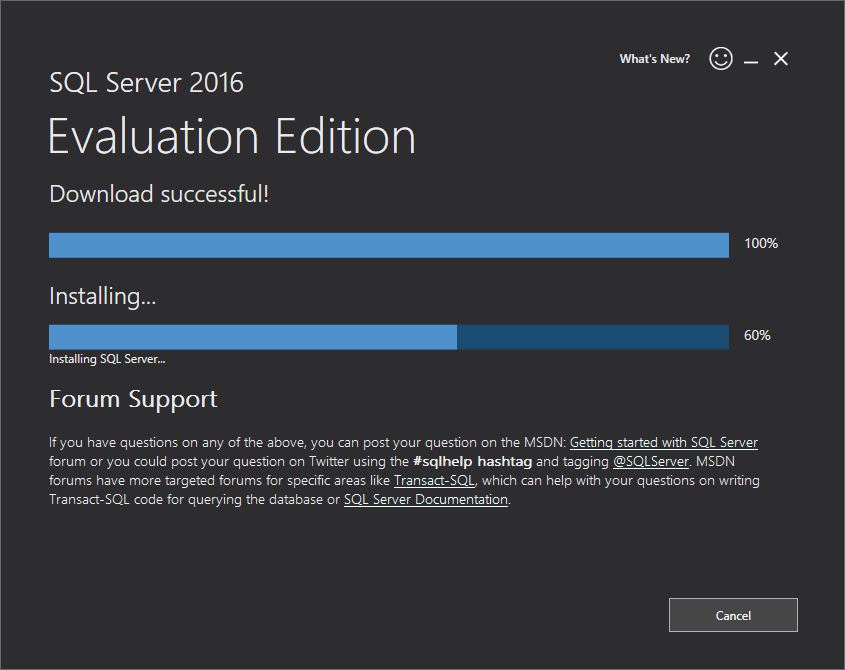
Po zakończeniu instalacji typu Basic za pomocą opcji Customize będziemy mogli uruchomić standardowy instalator systemu SQL Server 2016 w celu dostosowania istniejącej instancji serwera i wzbogacenia jej o dodatkowe komponenty. Z kolei opcja Install SSMS umożliwi nam pobranie i zainstalowanie najnowszej wersji środowiska zarządzania SQL Server Management Studio, które z uwagi na coraz częstsze aktualizacje i modyfikacje nie jest już dłużej dostarczane w ramach nośnika instalacyjnego.
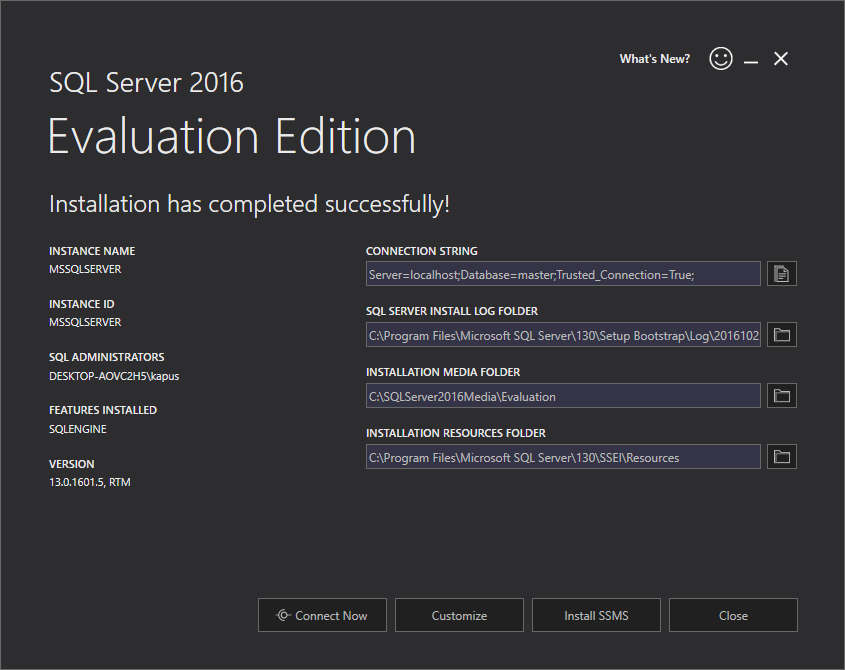
Przycisk Connect Now oferuje nam z kolei możliwość bezpośredniego połączenia się z zainstalowaną instancją domyślną serwera bazy danych. Połączenie to realizowane jest z wykorzystaniem narzędzia SQLCMD działającego w ramach Wiersza poleceń.
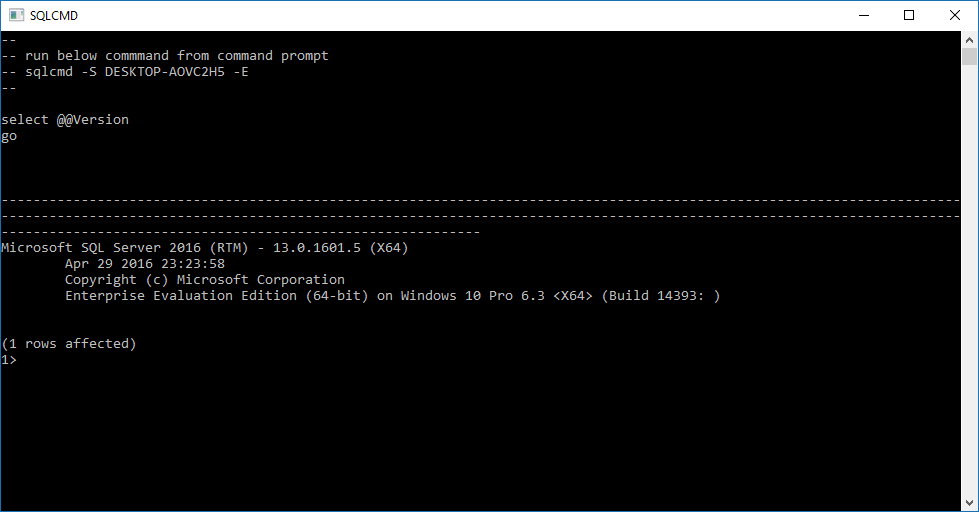
Po nawiązaniu połączenia możemy od razu zacząć wydawać polecenia do wykonania przez zainstalowany silnik bazy danych. Aby wykonać jedno lub kilka wprowadzonych po sobie poleceń języka T-SQL, należy zakończyć je dodatkowym wierszem z komendą GO, jak w poniższym przykładzie:
1> exec sp_databases [ENTER] 2> go [ENTER] DATABASE_NAME DATABASE_SIZE REMARKS ------------------ ---------------- ----------- master 7552 NULL model 16384 NULL msdb 21888 NULL tempdb 40960 NULL 1>
Typ instalacji Custom
Opcja ta dokonuje niestandardowej instalacji wybranych przez użytkownika funkcji serwera SQL Server. Ten rodzaj instalacji zalecany jest dla doświadczonych użytkowników i trwa znacznie dłużej niż jego podstawowa wersja. Po wyborze tej opcji na kolejnym ekranie wskazujemy lokalizację docelową do przechowywania pobieranego z sieci obrazu nośnika instalacyjnego systemu SQL Server 2016 Enterprise. Pełna zawartość tego nośnika jest domyślnie wyodrębniana do podfolderu Evaluation tworzonego w sugerowanej lokalizacji C:\SQLServer2016Media.
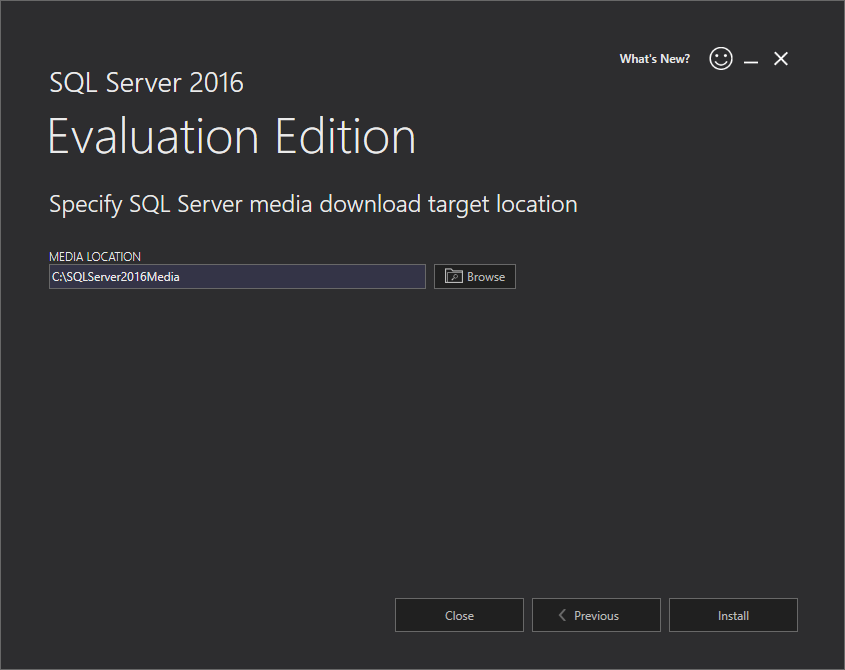
Po zakończeniu pobierania zostanie uruchomiony główny instalator systemu SQL Server, wyświetlający znane z poprzednich wersji systemu okno SQL Server Installation Center. Ten sposób instalacji jest więc bezpośrednim odpowiednikiem włożenia fizycznego nośnika instalacyjnego do napędu optycznego lub zamontowania jego obrazu ISO w napędzie wirtualnym i uruchomienia instalatora setup.exe. Aby więc nie dublować tej samej treści w kilku odrębnych artykułach, proces instalacji niestandardowej omówiony zostanie w części poświęconej planowaniu oraz instalacji w systemie nowej lub dodatkowej instancji serwera SQL Server.
Opcja Download Media
Trzecia opcja instalatora wersji ewaluacyjnej Enterprise polega na pobraniu na komputer lokalny wszystkich plików instalacyjnych tego produktu, co umożliwia zainstalowanie nowej instancji SQL Server w późniejszym czasie lub na innej maszynie, bez konieczności ponownego pobierania tych plików za każdym razem od nowa. W przypadku wybrania tej opcji będziemy mogli wybrać język instalatora, wskazać lokalizację docelową dla pobieranych plików, a także wybrać format pakietu plików instalatora. Do wyboru mamy obraz ISO będący nieskompresowanym obrazem medium instalacyjnego do zamontowania w systemie Windows oraz skompresowane archiwum CAB zrealizowane w formie pliku wykonywalnego EXE i dodatkowego pliku BOX. W obu przypadkach otrzymujemy pełną zawartość oryginalnego nośnika instalacyjnego ewaluacyjnej wersji SQL Server 2016 Enterprise, z tym że w nieco innych formatach.
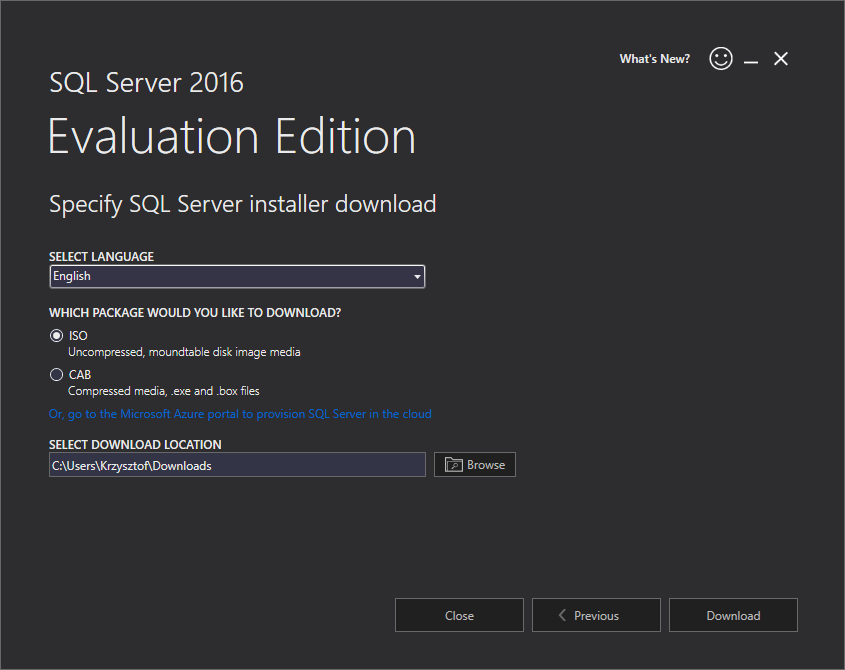
Podsumowanie
Oferowane przez Microsoft medium instalacyjne systemu SQL Server 2016 Enterprise Evaluation umożliwia nam trzy różne sposoby instalacji tego produktu. Jeśli z systemem zarządzania relacyjną bazą danych mamy do czynienia po raz pierwszy, zdecydowanie warto skorzystać z opcji instalacji Basic, która nie wymaga podawania praktycznie żadnych informacji na temat konfiguracji instancji serwera i dokonuje instalacji jedynie podstawowych jej komponentów, takich jak silnik bazy danych, narzędzie SQL Server Configuration Manager i opcjonalnie środowisko zarządzania SQL Server Management Studio. Jeśli jednak zamierzamy skupić się na pozostałych funkcjach systemu SQL Server, a przy tym chcemy mieć dużo większą kontrolę nad procesem instalacji i konfiguracji docelowej instancji serwera SQL Server, należy sięgnąć po instalację Custom, która nie oferuje nam żadnych uproszczeń w zakresie instalacji serwera, a zamiast tego pobiera i wywołuje standardowy, znacznie bardziej rozbudowany instalator produktu SQL Server 2016.

